电脑突然变慢怎么办?解决方法有哪些?
- 电脑常识
- 2024-11-30
- 36
随着时间的推移,电脑在使用一段时间后可能会出现变慢的情况,这让许多用户感到困扰。电脑突然变慢可能是由于多种原因引起的,如系统资源占用过多、恶意软件感染、硬盘空间不足等。本文将为大家介绍一些解决电脑变慢问题的方法,帮助恢复电脑正常运行。
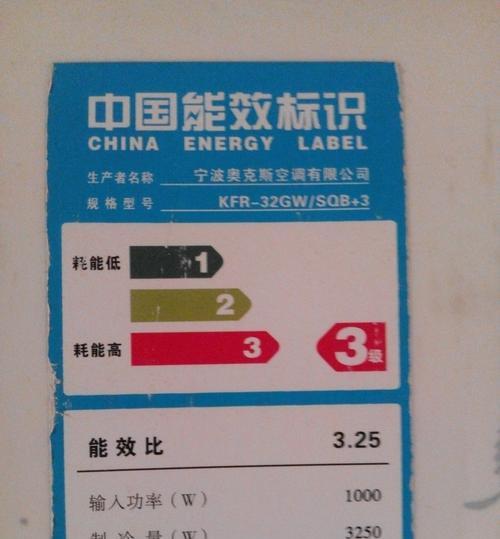
清理垃圾文件及临时文件
随着时间的推移,电脑上会积累大量的垃圾文件和临时文件,这些文件占据了硬盘空间并影响系统运行速度。可以通过使用磁盘清理工具,如Windows系统自带的“磁盘清理”工具,来清理这些无用文件,提高电脑运行效率。
关闭不必要的启动项
开机启动时,电脑会自动加载一些程序,这些程序可能导致系统资源占用过多,使得电脑变慢。可以通过打开任务管理器,禁用一些不必要的启动项,以减轻系统负担,提高电脑运行速度。
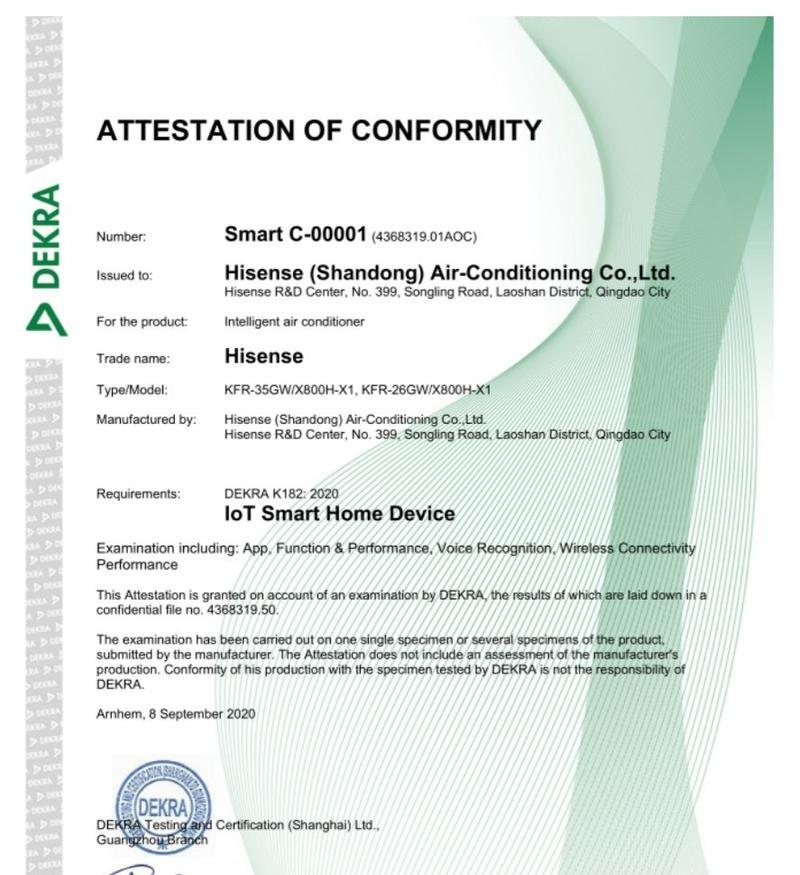
升级硬件配置
如果电脑的硬件配置过低,也可能导致电脑变慢。可以考虑升级内存条、更换更快的硬盘或者添加独立显卡等方式来提升电脑性能,从而使其更快速地运行。
安装杀毒软件并进行全盘扫描
恶意软件的感染也是导致电脑变慢的一个常见原因。为了保证电脑的安全和稳定,建议安装一款可靠的杀毒软件,并定期进行全盘扫描,清除病毒和恶意软件。
整理桌面和删除不必要的软件
桌面上过多的图标和电脑上安装的大量不必要的软件都会消耗系统资源,影响电脑运行速度。可以通过整理桌面,删除不常用的软件来减轻系统负担,提高电脑的性能。
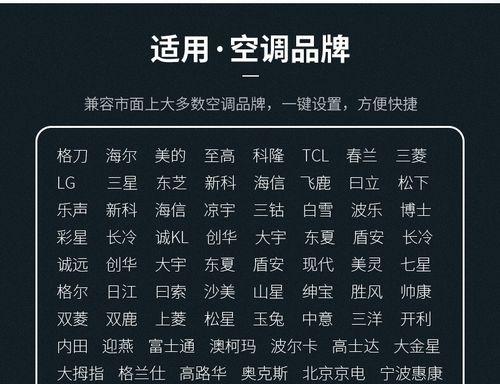
更新操作系统和驱动程序
操作系统和驱动程序的更新可以修复一些已知的问题,提高系统稳定性和性能。定期检查并更新系统和驱动程序是保持电脑正常运行的一个重要步骤。
优化电脑启动项和服务
电脑启动项和服务的优化可以帮助加快电脑的启动速度,并减少不必要的资源占用。通过打开“任务管理器”或使用第三方优化软件,可以进行相关设置和优化。
清理硬盘碎片
硬盘碎片会导致电脑读写数据的效率降低,从而影响电脑运行速度。可以通过使用磁盘碎片整理工具,如Windows系统自带的“磁盘碎片整理器”,对硬盘进行定期碎片整理,提高电脑性能。
优化电脑电源管理方案
合理设置电脑的电源管理方案可以帮助延长电池使用时间,同时也能减少一些不必要的系统资源消耗。可以通过打开“电源选项”来进行相应的设置。
清理浏览器缓存和插件
浏览器缓存和插件会占用大量的硬盘空间和系统资源,影响电脑的运行速度。可以通过浏览器设置或者使用清理工具来清除这些缓存和插件,提高浏览器的性能。
关闭系统动画效果
系统动画效果虽然美观,但也会消耗系统资源,影响电脑的运行速度。可以通过打开“系统属性”进行相应的设置,关闭一些不必要的动画效果,以提升电脑的运行速度。
使用优化软件进行系统优化
有许多优化软件可以帮助检测和优化电脑的性能,如CCleaner、AdvancedSystemCare等。通过这些软件,可以自动进行系统优化,提高电脑的运行速度。
避免同时运行过多的程序
当电脑同时运行过多的程序时,会导致系统资源不足,从而使电脑变慢。建议在使用电脑时尽量避免同时打开过多的程序,以减轻系统负担。
定期清理系统注册表
系统注册表中可能会积累大量无用的信息,影响电脑性能。可以使用注册表清理工具,如CCleaner等,定期清理系统注册表,提高电脑运行速度。
重装操作系统
如果以上方法都不能解决电脑变慢问题,那么可以考虑重装操作系统。重装操作系统能够清除所有的垃圾文件和恶意软件,使电脑恢复到出厂状态,达到最佳的运行状态。
电脑突然变慢是许多用户经常遇到的问题,但通过清理垃圾文件、关闭不必要的启动项、升级硬件配置等方法,我们可以有效地解决这个问题。同时,定期保持系统更新、清理硬盘碎片等操作也能帮助提升电脑的性能。如果问题依然存在,可以考虑重装操作系统。通过这些方法,我们能够快速恢复电脑的正常运行,提高工作和学习效率。
版权声明:本文内容由互联网用户自发贡献,该文观点仅代表作者本人。本站仅提供信息存储空间服务,不拥有所有权,不承担相关法律责任。如发现本站有涉嫌抄袭侵权/违法违规的内容, 请发送邮件至 3561739510@qq.com 举报,一经查实,本站将立刻删除。!
本文链接:https://www.9jian.net/article-4769-1.html























